在日常工作和生活中,我们经常会遇到需要将多张扫描件合并为一个PDF文件进行发送或保存的情况,而手机扫描王则成为了我们解决这一问题的利器,它能够帮助我们快速、便捷地将多张扫描件合并为一个PDF文件,实现了方便快捷的操作方式,让我们的工作更加高效和便利。无论是在办公室还是在家中,手机扫描王都能为我们提供便捷的服务,让我们轻松地处理各种扫描文件,让工作变得更加顺畅和高效。
手机扫描件发送PDF格式
步骤如下:
1.下载安卓版的"CS扫描全能王"后,打开软件。我的是高级账号版
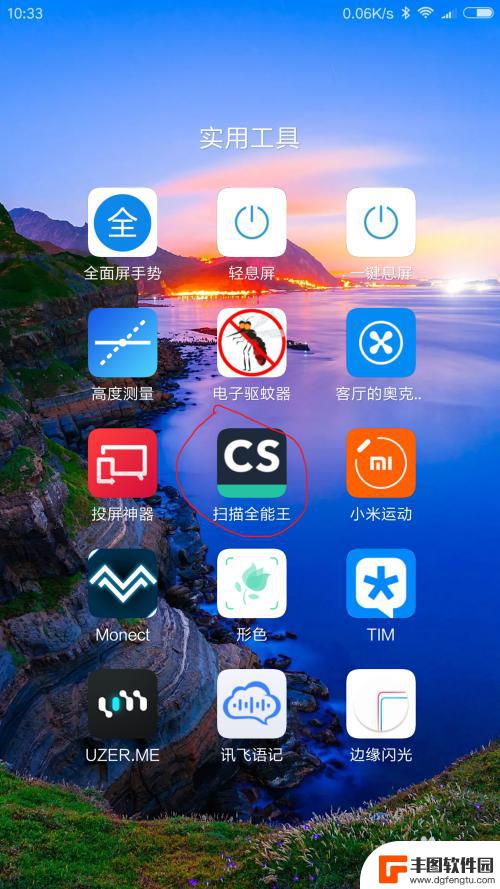
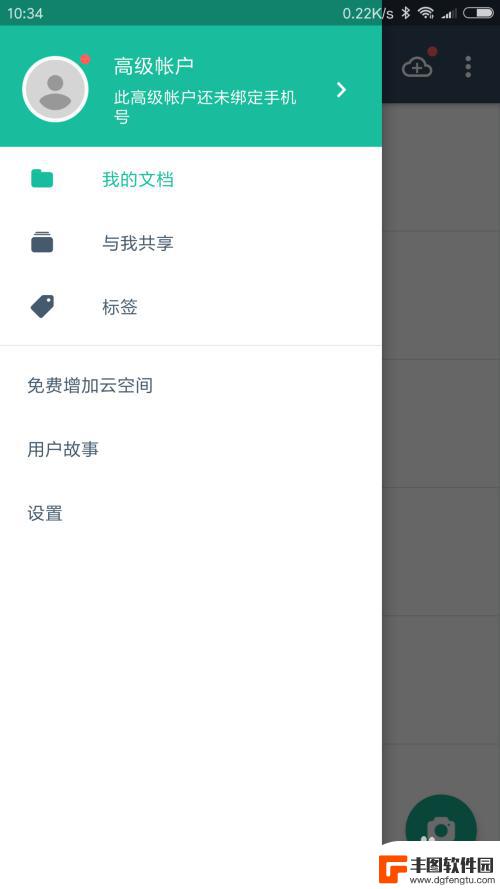
2.点击页面右下角“摄像头”图标,就可以进行扫描了
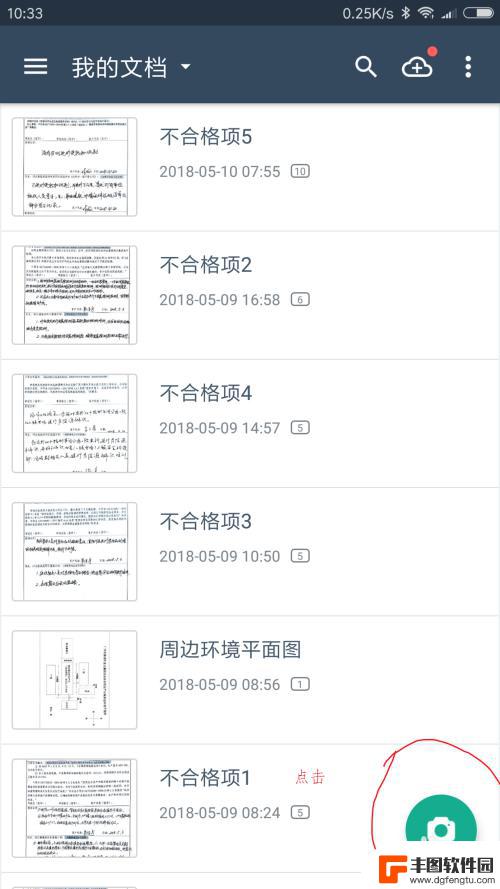
3.扫描文件时,软件会自动识别纸张大小。如超过纸张的也可以手动调整。

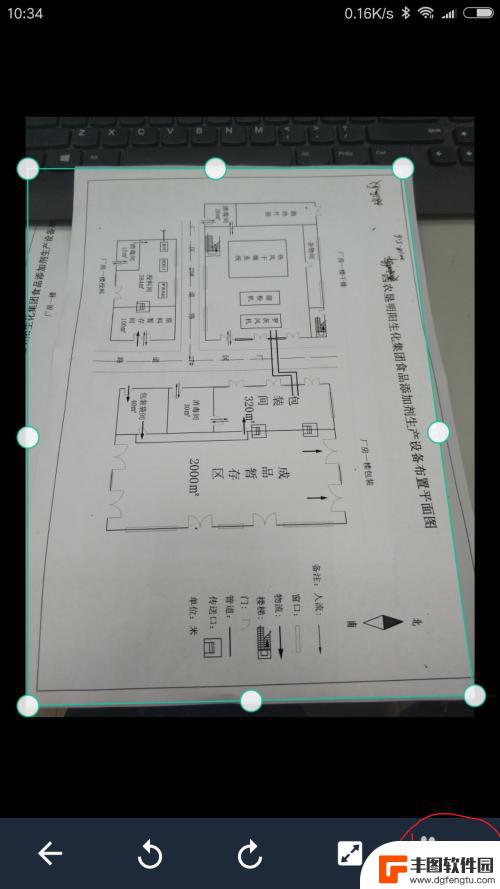
4.调整合适后,点击右下角的勾号。扫描完一编文章后,可以继续添加扫描件
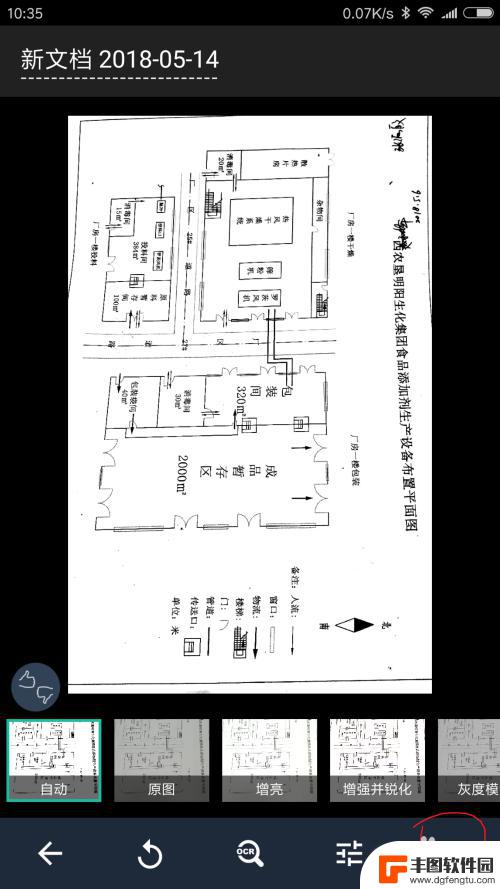
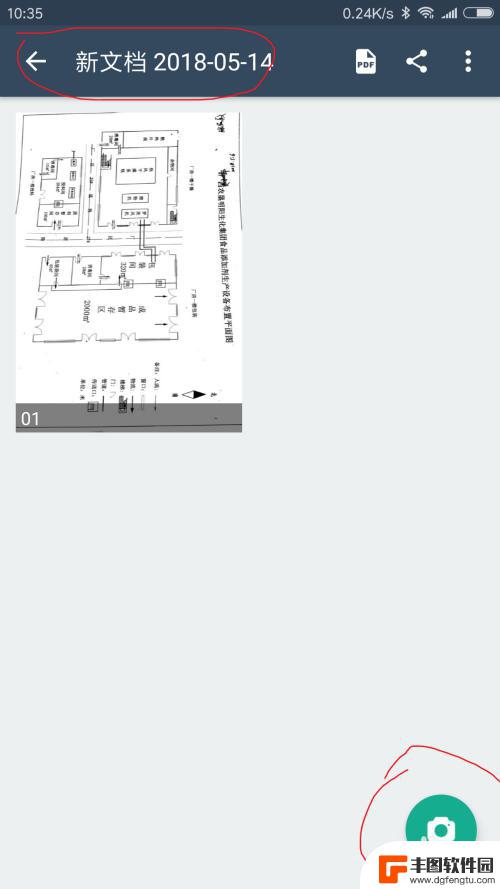
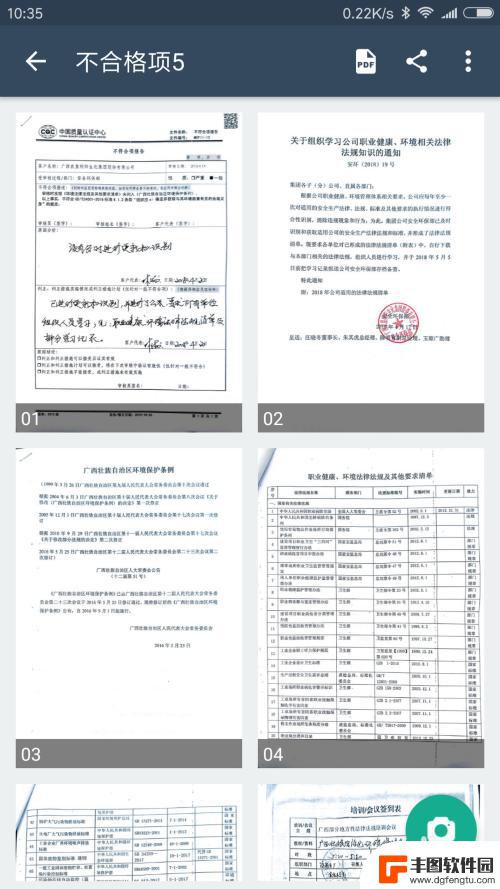
5.全部扫描完成后,可以点击右上角分享符号。选择PDF发送,一般我们选择原件发送
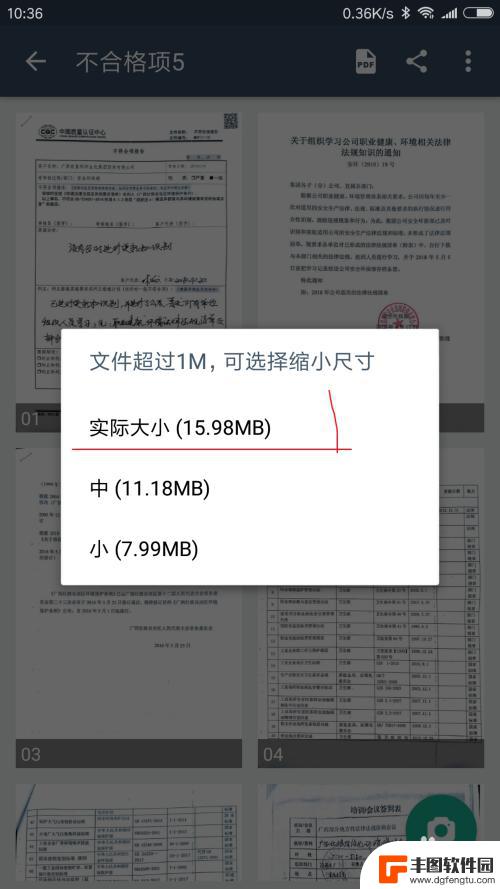
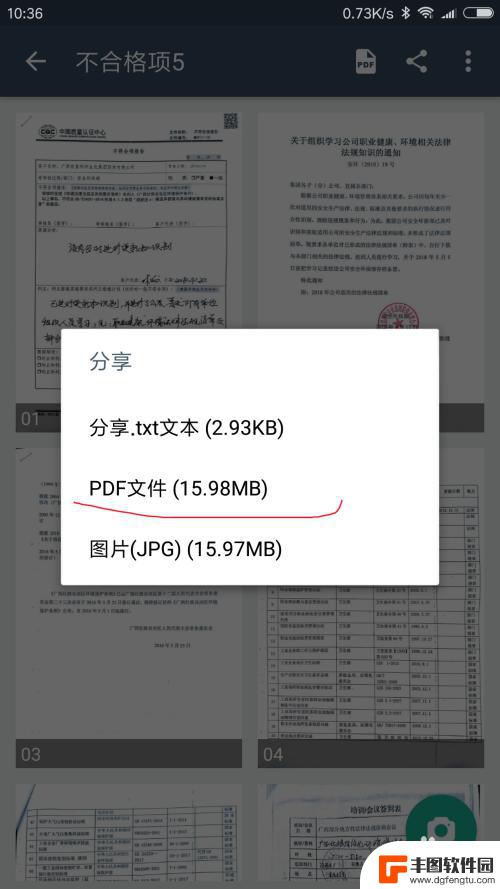
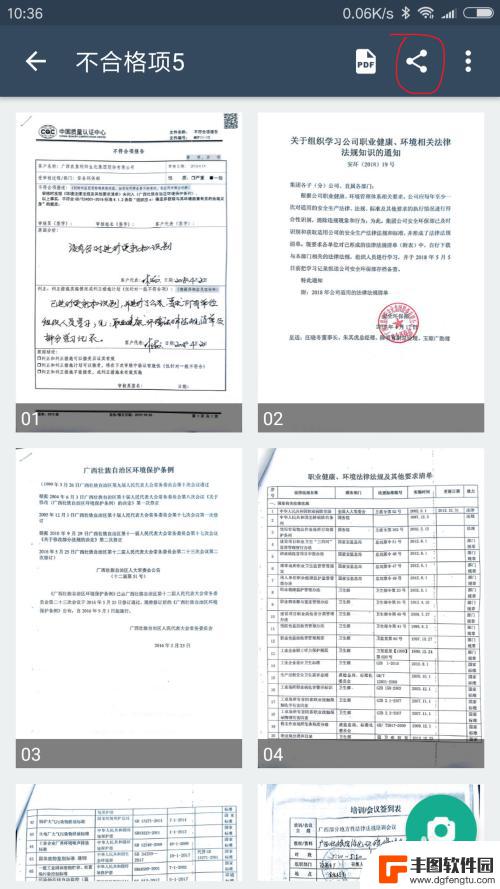
6.最后,选择你需要的发送方式就可以了。
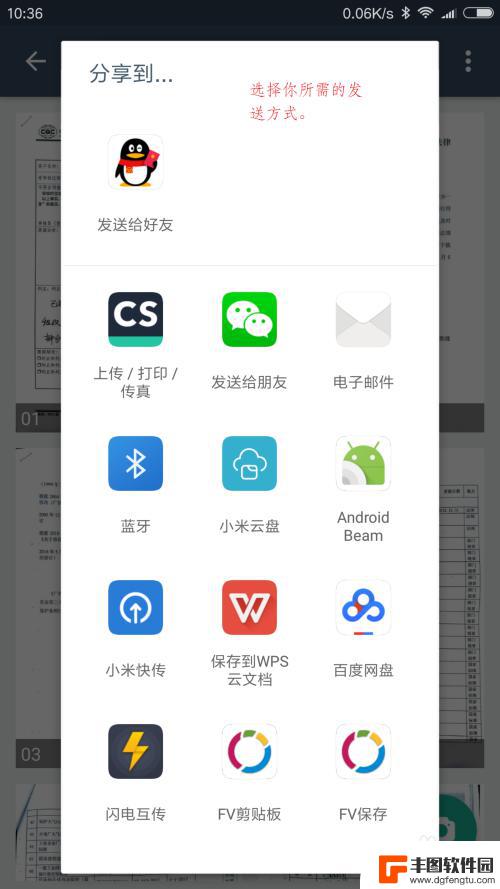
以上是手机扫描王如何将多张图片拼成一个pdf的方法,如果你遇到这种情况,可以尝试按照以上方法解决,希望对大家有所帮助。
相关教程
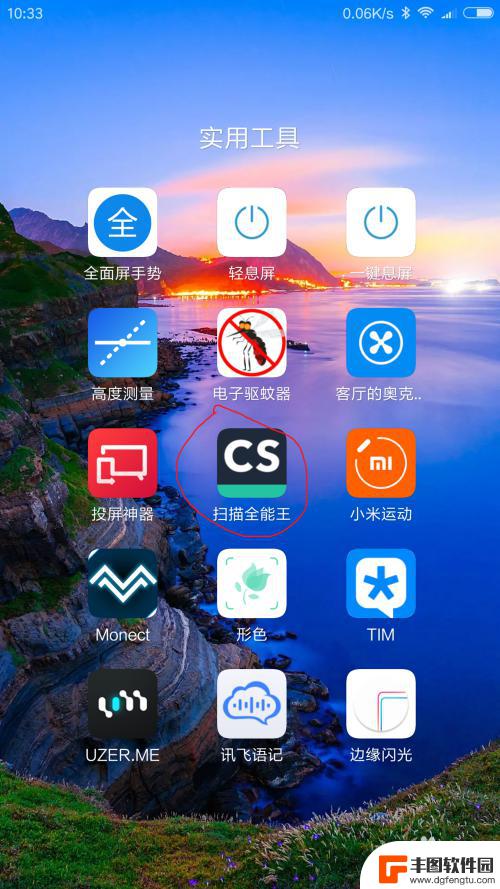
手机如何扫描全部图片发送 用手机扫描多张文件发送PDF格式指南
在当今社会,人们越来越倾向于使用手机来处理各种工作和生活事务,而其中扫描图片并发送为PDF格式的文件已经成为一种常见的需求。在这篇文章中我们将介绍如何使用手机扫描多张文件并将它...
2024-05-06 12:30:31

安卓手机扫描文件怎么扫描 安卓手机如何扫描成PDF文件
在日常生活中,我们经常需要扫描文件并保存成PDF格式以便于传输和存档,而对于安卓手机用户来说,如何进行文件扫描成PDF文件的操作可能是一个比较常见的问题。通过安卓手机的扫描功能...
2024-03-04 09:27:01
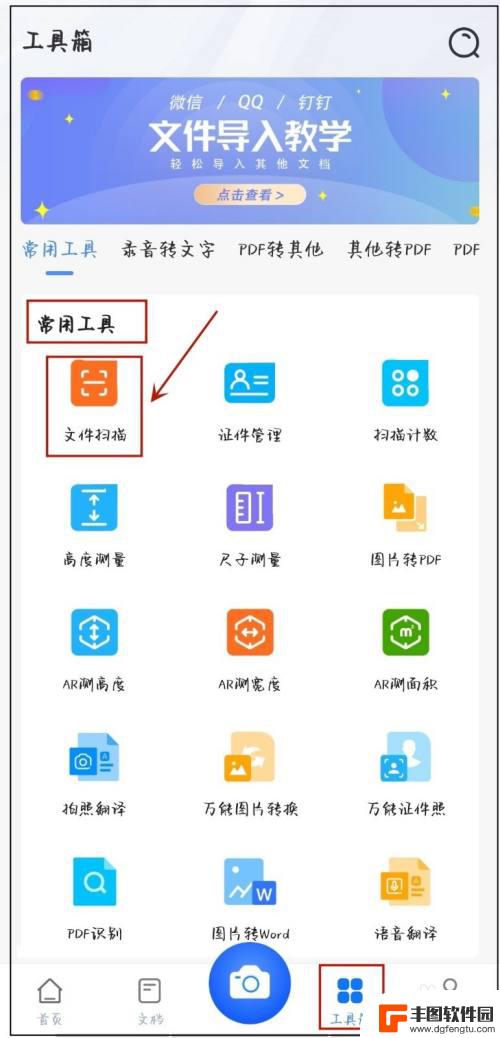
手机如何把文件扫描成电子版pdf 手机如何将文件扫描成PDF格式
随着科技的不断发展,手机已经成为了人们日常生活中不可或缺的工具之一,手机不仅可以用来打电话、发短信,还可以实现许多其他功能,比如将文件快速扫描成电子版PDF文档。通过手机扫描仪...
2024-07-08 16:31:27

怎么用安卓手机扫描文件 安卓手机扫描成PDF文件的软件
在日常生活中,我们经常需要使用手机扫描文件并转换成PDF格式,以便于保存或分享,而随着技术的不断发展,安卓手机已经具备了扫描文件并转换成PDF文件的功能。通过安卓手机上的扫描软...
2024-06-19 17:38:07
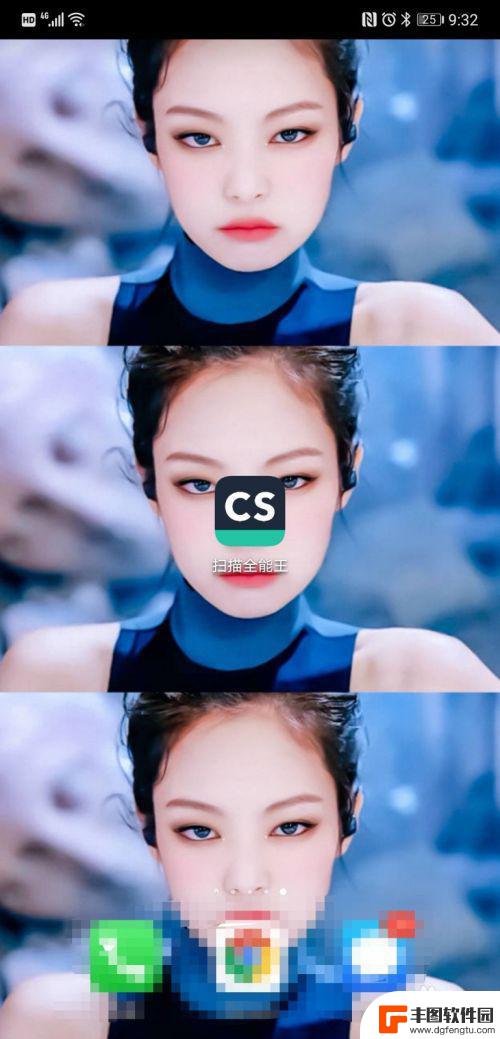
手机照片怎么扫描成pdf格式 手机扫描纸质文件转PDF教程
在日常生活中,我们常常会遇到需要将纸质文件转换成电子文件的情况,而随着手机摄影技术的发展,利用手机进行扫描并转换成PDF格式已经成为一种便捷的方式。今天我们就来探讨一下如何利用...
2024-03-18 08:44:17
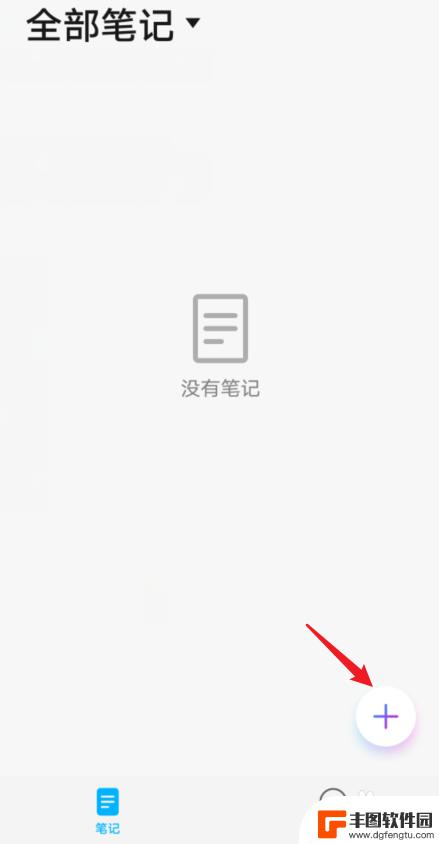
华为手机怎么转pdf格式 华为手机如何将文件扫描为PDF文档
华为手机怎么转pdf格式,华为手机作为一款领先的智能手机品牌,拥有强大的功能和便捷的操作方式,其中,华为手机如何将文件扫描为PDF文档成为了许多用户关注的问题。转换文件格式为P...
2023-10-17 11:42:53

手机如何自动整理桌面 华为手机桌面自动整理方法
在日常生活中,手机已经成为我们生活中不可或缺的工具,随着手机上安装的应用程序越来越多,桌面上的图标也变得越来越杂乱。为了更好地管理手机桌面,让我们来了解一下华为手机桌面自动整理...
2024-09-20 09:26:32

手机怎么把图片转换为jpg 手机照片怎么转换为jpg格式
在日常生活中,我们经常会遇到需要将手机拍摄的照片转换为jpg格式的情况,而实际上手机拍摄的照片大多已经保存为jpg格式,因此并不需要进行转换。但如果确实需要将照片转换为jpg格...
2024-09-20 08:34:27
小编精选
手机如何自动整理桌面 华为手机桌面自动整理方法
2024-09-20 09:26:32手机怎么把图片转换为jpg 手机照片怎么转换为jpg格式
2024-09-20 08:34:27vivo手机字体怎样调回正常 vivo手机如何恢复系统默认字体设置
2024-09-19 17:37:54oppo手机管家悬浮窗怎么关闭 OPPO手机悬浮窗怎么关闭
2024-09-19 15:32:00京东手机发票怎么选 京东发票选择明细还是种类更好
2024-09-19 14:27:03手机上如何制作柱状图 手机WPS表格怎么画柱状图
2024-09-19 12:14:19苹果手机如何拍照转换成pdf 苹果手机照片怎么导出为PDF格式
2024-09-19 11:40:11安桌手机怎么测试 如何测试安卓手机性能
2024-09-19 10:24:13手机照相机黑屏是什么原因 手机摄像头黑屏无法拍照
2024-09-19 09:24:59苹果手机怎么分原装屏幕 原装苹果手机屏幕特征辨认
2024-09-18 13:24:19热门应用